win10投屏少一部分内容的两种解决方法 win10投屏少一部分内容怎么办
更新时间:2023-01-03 21:44:05作者:cblsl
投影仪设备已经很普遍了,家庭中使用投影仪看电影流畅无比,公司开会连接投影仪可以将win10电脑文档投放到投影布中,让更多人一起观看。可是有的用户把电脑连投影仪投屏发现画面少一部分,严重影响观看效果,怎么办?小编给大家整理两种解决方法,一起来学习吧。
1、win+P,打开投影显示设置。
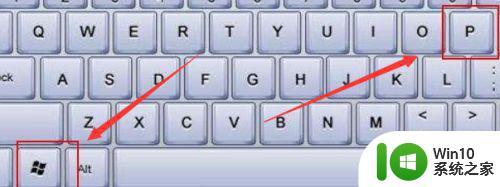
2、选择模式为“拓展”这样子第二屏幕或者投影仪会自动适配分辨率参数,可以完成投影。
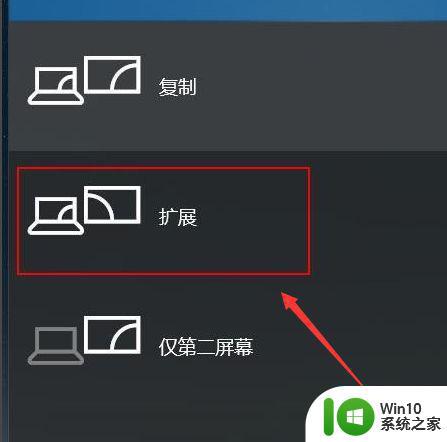
方法二:
1、在电脑桌面,右键--显示设置--显示适配器属性。
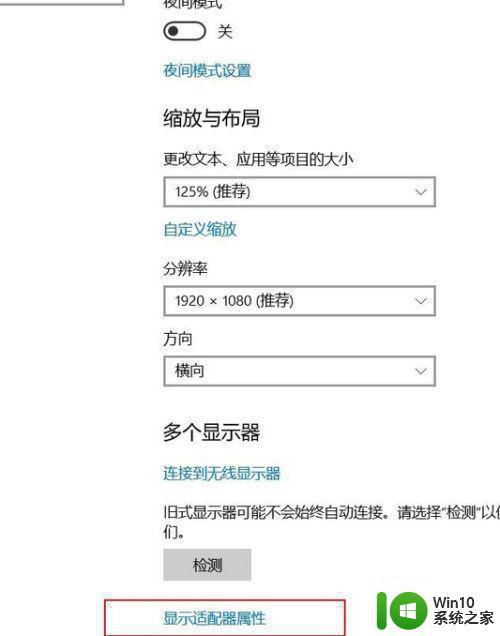
2、在弹出的窗口中,选择“适配器”目录下“列出所有模式”。
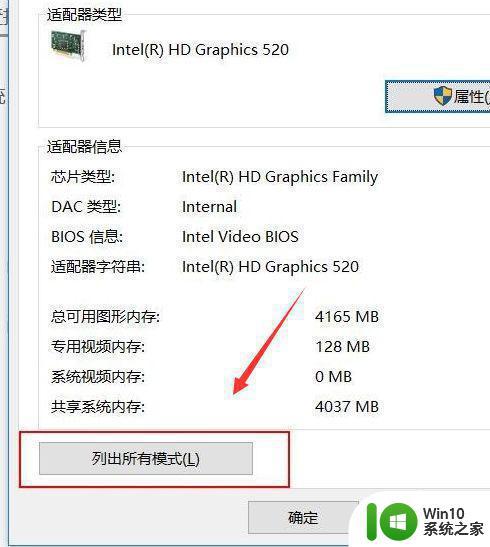
3、在跳出的“列出所有模式”窗口的“有效模式列表”中选择合适你投影仪或者显示器的模式,一般的投影器1024X768基本可以解决。当然,你可以尝试其他参数直到适合为止。
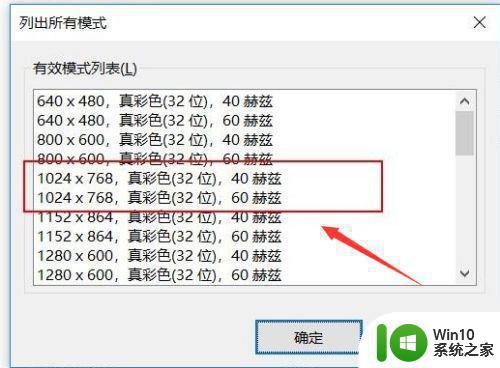
通过教程设置之后,win10电脑连接投影仪设备就正常投放内容,希望此教程内容可以帮助到大家。
win10投屏少一部分内容的两种解决方法 win10投屏少一部分内容怎么办相关教程
- win10怎么选择性更新部分内容 win10如何选择性更新部分内容
- win10电脑怎么投屏 win10如何将电脑内容投屏到电视
- 手机内容怎么投屏到win10电脑屏幕 window10无线投屏在哪设置
- win10截取部分屏幕快捷键是什么 win10截取屏幕部分的快捷键是什么
- win10c盘内存逐渐减少的两种解决方法 Windows 10 C盘内存不断减少的原因和解决方法
- win10从c盘分出一部分空间的设置方法 win10如何从c盘分出一部分空间
- 让win10磁盘显示内存容量百分比的方法 win10内存容量不显示百分比怎么办
- 把win10电脑的内容投屏到电视机的图文步骤 win10能无线投屏到电视吗
- 分享win10投屏功能的使用方法 win10投屏功能设置步骤
- Win10部分软件无法运行的原因 解决Win10部分软件与系统不兼容的技巧
- win10笔记本打穿越火线全屏只显示一部分的解决方法 Win10笔记本CF全屏显示异常解决方法
- win10每隔一段时间蓝屏的两种解决方法 win10蓝屏频繁怎么办
- 蜘蛛侠:暗影之网win10无法运行解决方法 蜘蛛侠暗影之网win10闪退解决方法
- win10玩只狼:影逝二度游戏卡顿什么原因 win10玩只狼:影逝二度游戏卡顿的处理方法 win10只狼影逝二度游戏卡顿解决方法
- 《极品飞车13:变速》win10无法启动解决方法 极品飞车13变速win10闪退解决方法
- win10桌面图标设置没有权限访问如何处理 Win10桌面图标权限访问被拒绝怎么办
win10系统教程推荐
- 1 蜘蛛侠:暗影之网win10无法运行解决方法 蜘蛛侠暗影之网win10闪退解决方法
- 2 win10桌面图标设置没有权限访问如何处理 Win10桌面图标权限访问被拒绝怎么办
- 3 win10关闭个人信息收集的最佳方法 如何在win10中关闭个人信息收集
- 4 英雄联盟win10无法初始化图像设备怎么办 英雄联盟win10启动黑屏怎么解决
- 5 win10需要来自system权限才能删除解决方法 Win10删除文件需要管理员权限解决方法
- 6 win10电脑查看激活密码的快捷方法 win10电脑激活密码查看方法
- 7 win10平板模式怎么切换电脑模式快捷键 win10平板模式如何切换至电脑模式
- 8 win10 usb无法识别鼠标无法操作如何修复 Win10 USB接口无法识别鼠标怎么办
- 9 笔记本电脑win10更新后开机黑屏很久才有画面如何修复 win10更新后笔记本电脑开机黑屏怎么办
- 10 电脑w10设备管理器里没有蓝牙怎么办 电脑w10蓝牙设备管理器找不到
win10系统推荐
- 1 萝卜家园ghost win10 32位安装稳定版下载v2023.12
- 2 电脑公司ghost win10 64位专业免激活版v2023.12
- 3 番茄家园ghost win10 32位旗舰破解版v2023.12
- 4 索尼笔记本ghost win10 64位原版正式版v2023.12
- 5 系统之家ghost win10 64位u盘家庭版v2023.12
- 6 电脑公司ghost win10 64位官方破解版v2023.12
- 7 系统之家windows10 64位原版安装版v2023.12
- 8 深度技术ghost win10 64位极速稳定版v2023.12
- 9 雨林木风ghost win10 64位专业旗舰版v2023.12
- 10 电脑公司ghost win10 32位正式装机版v2023.12